Microsoft Office ist eine der beliebtesten Office-Suiten der Welt, die von Microsoft entwickelt wurde und die notwendigen Anwendungen integriert, um Texte, Folien, Bilder, Daten, Zahlen und mehr vollständig zu bearbeiten.
Office hat sich im Laufe der Zeit weiterentwickelt und mit einer bestimmten Häufigkeit werden neue Versionen gestartet, um sie entweder lokal oder online zu installieren (Office 365). Jede dieser Versionen hat ihre eigenen Funktionen und zu einem bestimmten Zeitpunkt ist es erforderlich, die Version einiger Office-Anwendungen zu kennen (Word, Excel und PowerPoint) verwenden wir und dies ist ideal für:
- Behalten Sie eine Lizenzkontrolle bei
- Überprüfen Sie die Kompatibilität mit einem Betriebssystem oder einer Anwendung
- Zugang zu Support haben
- Erfahren Sie mehr über neue Funktionen
TechnoWikis erklärt Ihnen, wie Sie die Version von Word, Excel und PowerPoint kennen.
Für diese Anwendungen können wir ihre Version ab dem Zeitpunkt des Öffnens kennen, wir sehen ein Fenster mit dem Namen der Anwendung und ihrer Version:
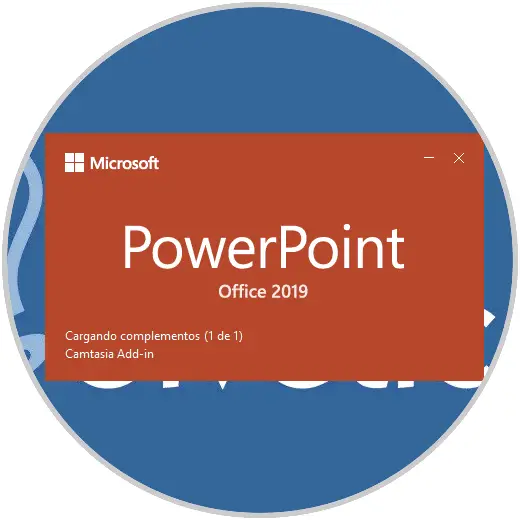
Wenn dies jedoch nicht angezeigt wird oder Sie es nicht sehen können, lesen Sie das Formular weiter, um die Version dieser Office-Anwendungen zu erfahren.
Um auf dem Laufenden zu bleiben, abonnieren Sie unseren YouTube-Kanal! ABONNIEREN
1. Wie man die Version von Word kennt
Dazu öffnen wir Word:
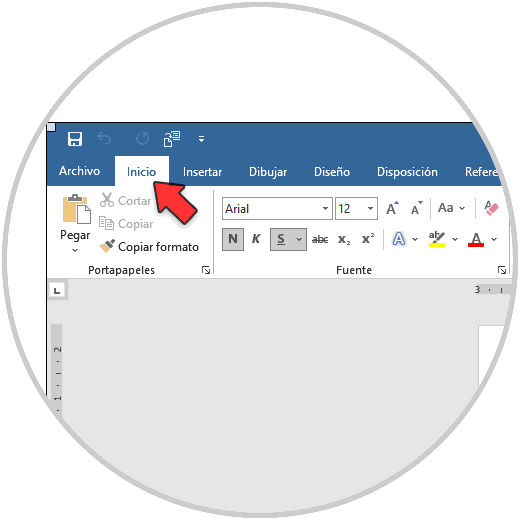
Wir gehen zum Menü “Datei – Konto”:
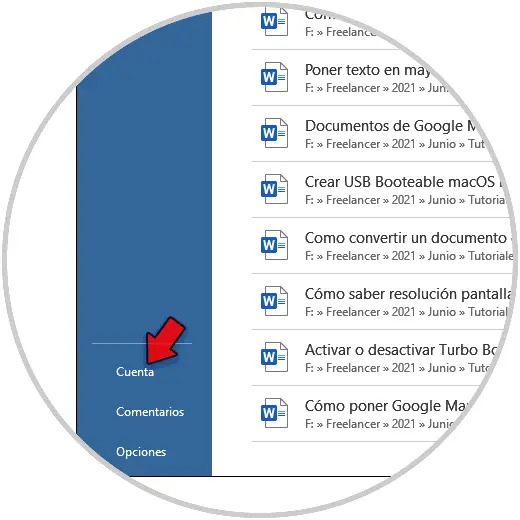
Dort sehen Sie dann die verwendete Word-Version:
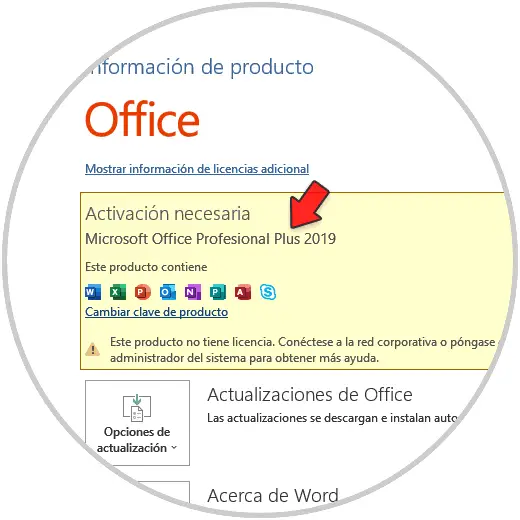
2. So kennen Sie die Excel-Version
Im Fall von Excel öffnen wir die Anwendung:
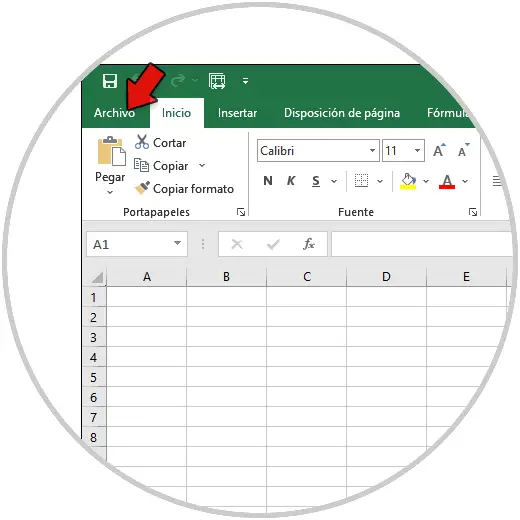
Wir gehen zum Menü “Datei – Konto”:
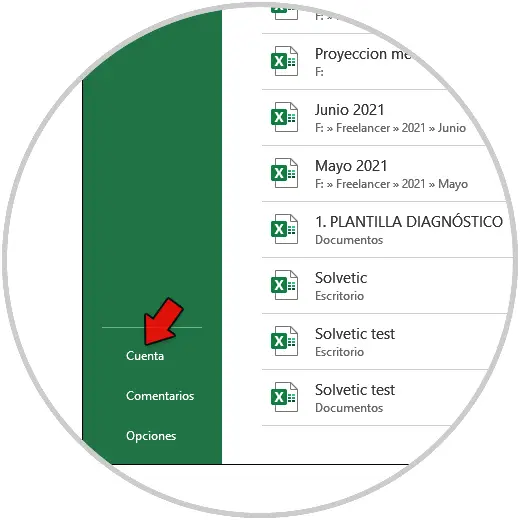
Wir werden die verwendete Excel-Version sehen:
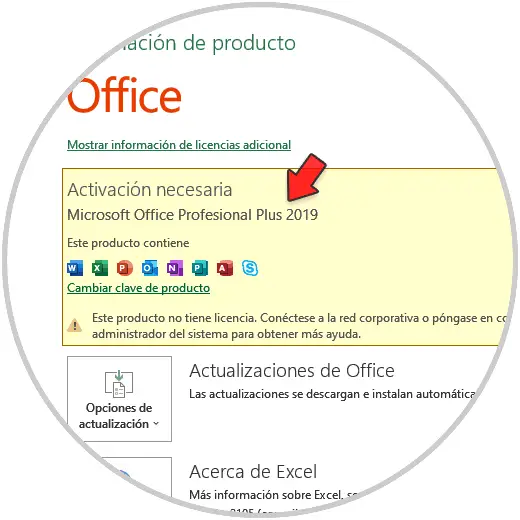
3. So kennen Sie die PowerPoint-Version
In PowerPoint ist es etwas einfacher, wir öffnen die Anwendung und gehen zur Option “Konto”:
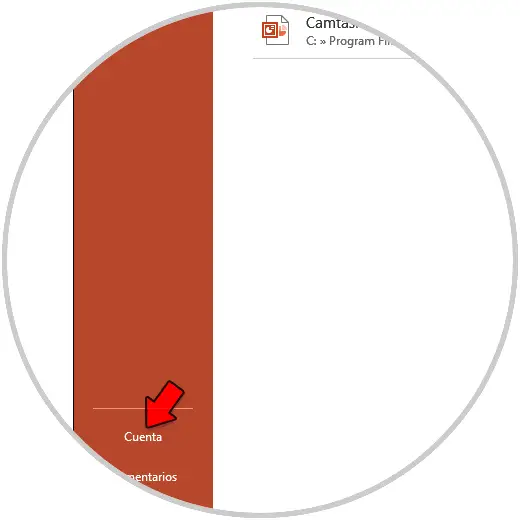
Wir werden die verwendete Version von PowerPoint sehen:
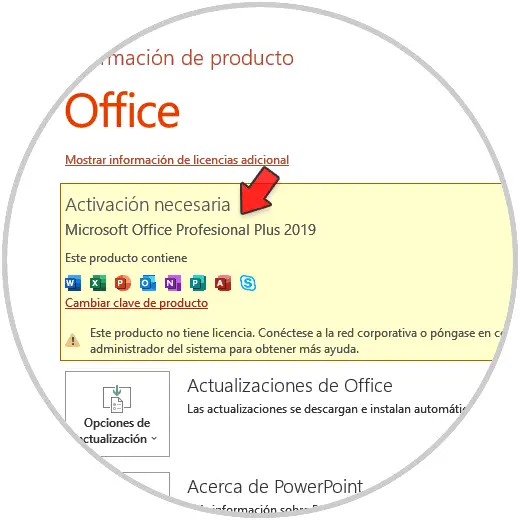
Dies ist der gesamte Prozess, um die verwendete Version von Word, Excel oder PowerPoint herauszufinden.